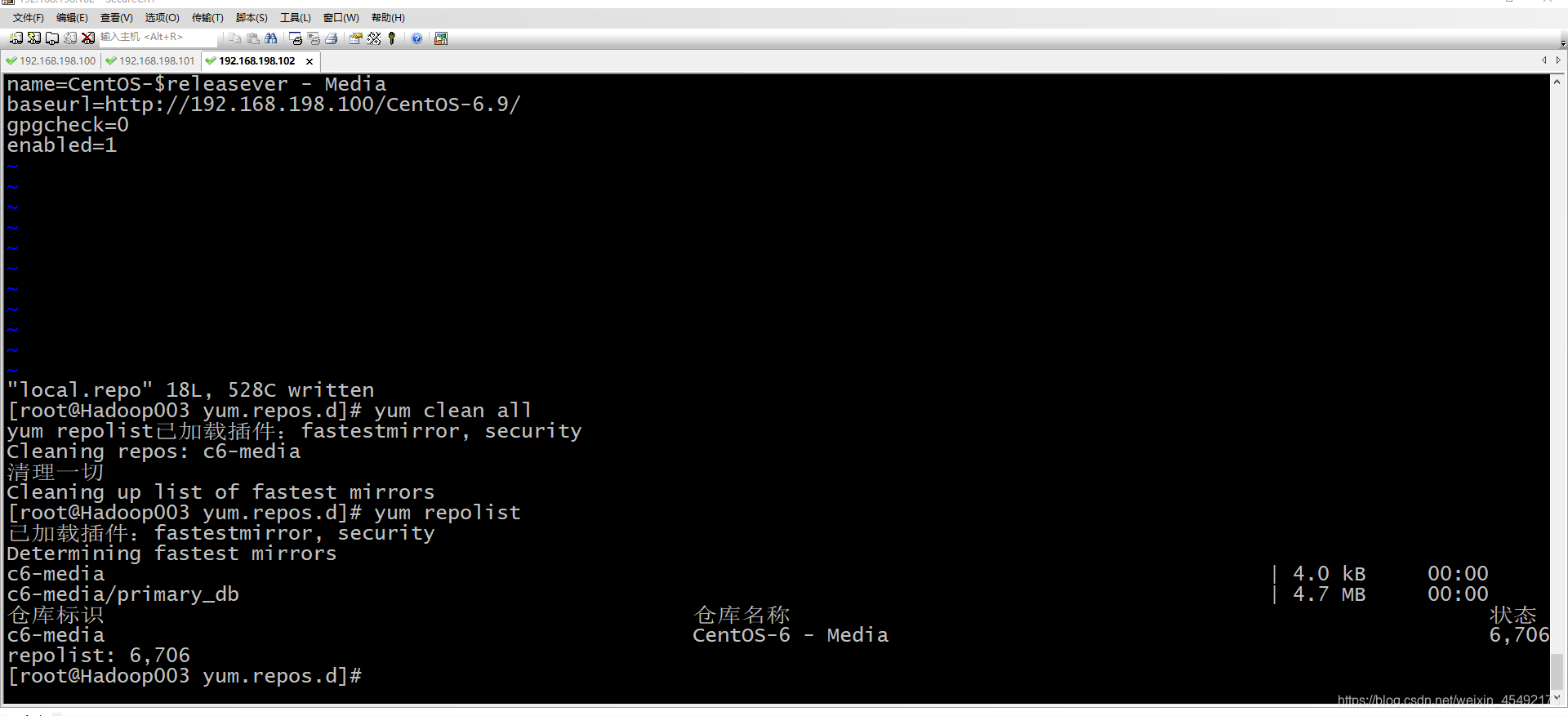制作局域网yum源
主节点
-
安装httpd
yum -y install httpd -
启动 httpd 服务
service httpd start -
测试
http://192.168.100.201:80(你自己的主机点 80端口) -
问题: 发现无法访问?
-
关闭防火墙
-
使用浏览器访问
http://192.168.100:201:80
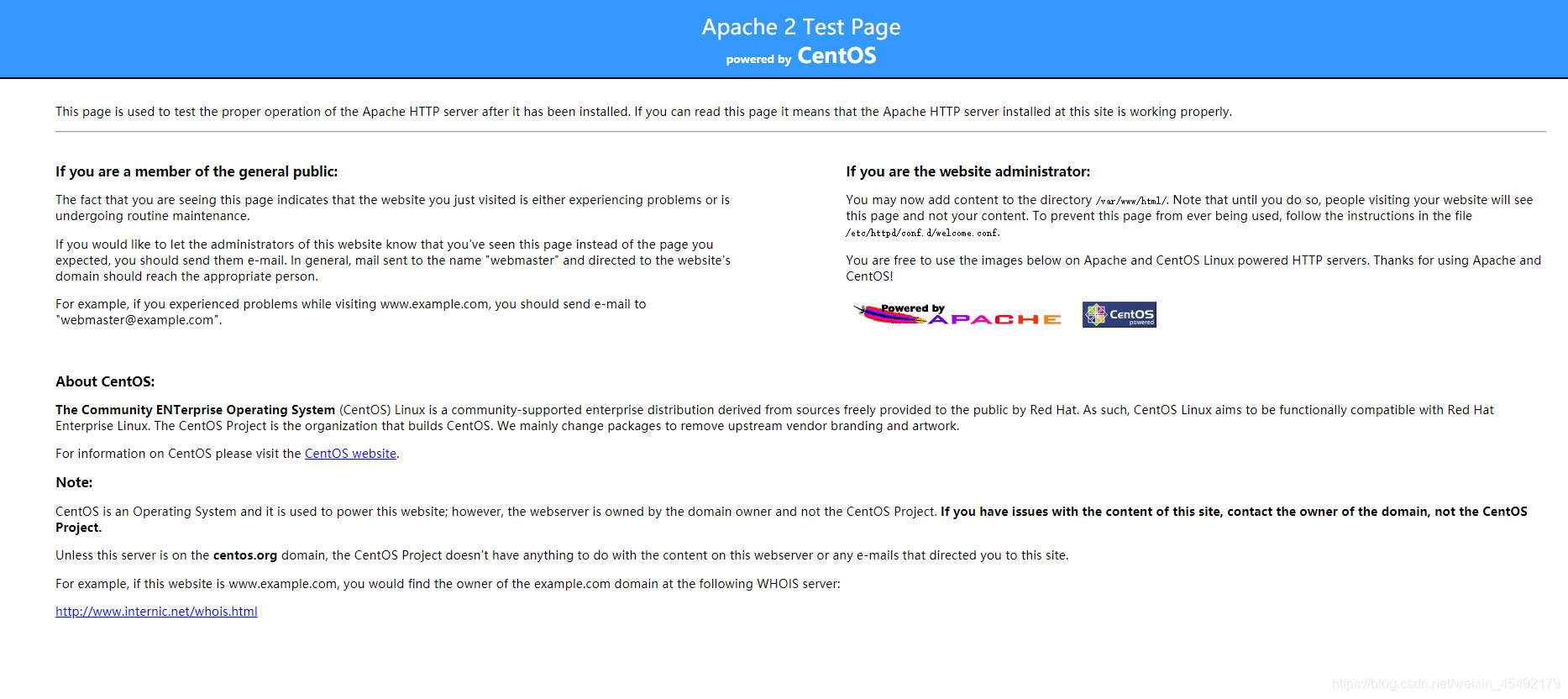
-
第一步: 将常用软件包 复制到指定目录下
# 拷贝yum源到httpd服务的默认工作路径下 cp -r /mnt/cdrom/* /var/www/html/CentOS-6.9 -
第二步: 浏览器访问
http://192.168.100.201/CentOS-6.9/![[外链图片转存失败,源站可能有防盗链机制,建议将图片保存下来直接上传(img-v31za8jl-1596447702617)(assets/1559004235896.png)]](https://img-blog.csdnimg.cn/20200803174215493.png?x-oss-process=image/watermark,type_ZmFuZ3poZW5naGVpdGk,shadow_10,text_aHR0cHM6Ly9ibG9nLmNzZG4ubmV0L3dlaXhpbl80NTQ5MjE3OQ==,size_16,color_FFFFFF,t_70)
拷贝yum源到httpd服务的默认工作路径下
cp -r /mnt/cdrom/* /var/www/html/CentOS-6.9
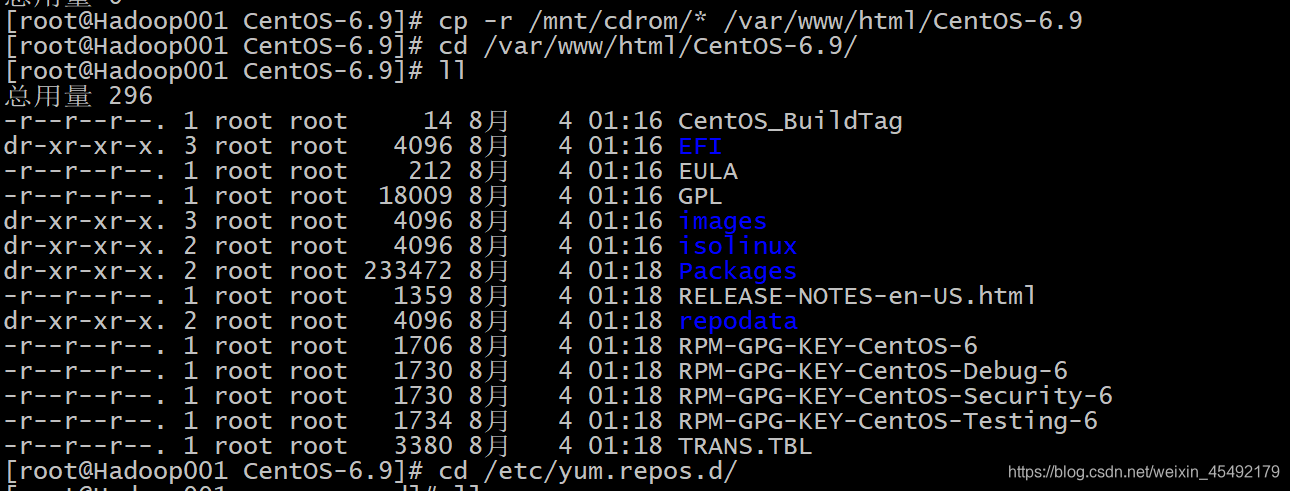
副节点
192.168.100.201 注解:主节点
yum clean all
yum repolist
yum install -y tree